首页 > 电脑教程
小编为你叙述win7系统打开文件夹假死的教程
admin 2021-11-26 00:49:45 电脑教程
今天教大家一招关于win7系统打开文件夹假死的解决方法,近日一些用户反映win7系统打开文件夹假死这样一个现象,当我们遇到win7系统打开文件夹假死这种情况该怎么办呢?我们可以在控制面板处,找到“管理工具”中的“服务”,将其打开,找到Windows Defender服务,并点击打开。选择“禁用”此服务。下面跟随小编脚步看看win7系统打开文件夹假死详细的解决方法:
方法/步骤1关闭Windows Defender服务
1:在控制面板处,找到“管理工具”中的“服务”,将其打开,找到Windows Defender服务,并点击打开。
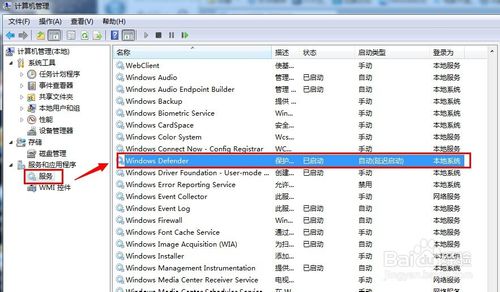
2:选择“禁用”此服务。
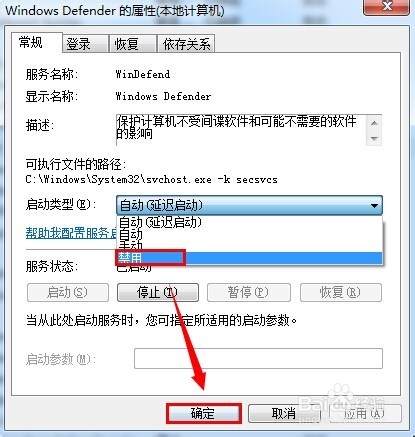
方法/步骤2关闭文件预览
1:打开“计算机”,在窗口的标题栏处选择“工具”-“文件夹选项”
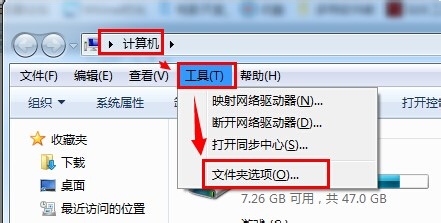
2:在文件夹选项里,选择“查看”,并在高级设置中,够选“始终显示图标,不显示缩略图”与“在单独的进程中打开文件夹窗口”,然后点击“确定”
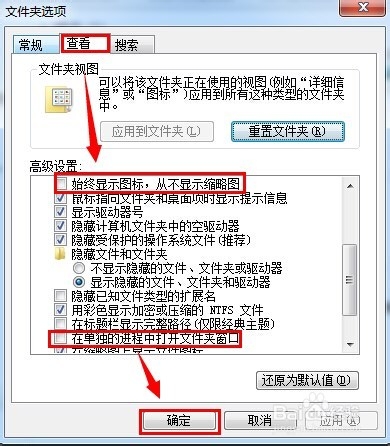
方法/步骤3重启windows资源管理器
1:首先按下键盘的“Ctrl+Alt+Del”,打开“任务管理器”,然后点击“进程”
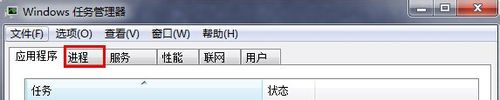
2:找到"explorer.exe"进程,并单击右键,选择“结束进程”(进程结束之后,桌面图标会消失)
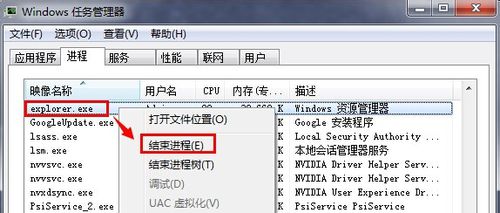
3:在“任务管理器”的标题栏,选择“文件”-“新建任务”

4:输入进程“explorer.exe”,选择“确定”,进程自动启动。
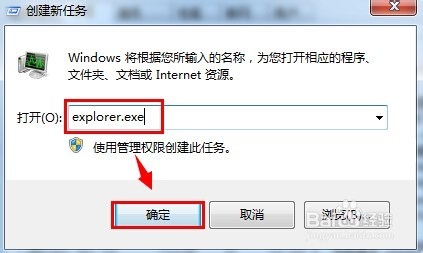
关于win7系统打开文件夹假死的解决方法就给大家介绍到这边了,有碰到这样问题的用户们不妨可以按照上面的方法步骤来进行解决吧,欢迎给小编留言哦!
相关教程推荐
- 2021-11-11 win7能再还原到win10吗,win10变成win7怎么还原
- 2021-09-30 win7怎么调整屏幕亮度,win7怎么调整屏幕亮度电脑
- 2021-08-31 win7笔记本如何开热点,win7电脑热点怎么开
- 2021-11-25 360如何重装系统win7,360如何重装系统能将32改成
- 2021-11-12 win7未能显示安全选项,win7没有安全模式选项
- 2021-11-19 联想天逸5060装win7,联想天逸310装win7
- 2021-07-25 win7无法禁用触摸板,win7关闭触摸板没有禁用选项
- 2021-07-25 win7卡在欢迎界面转圈,win7欢迎界面一直转圈
- 2021-11-12 gta5一直在载入中win7,win7玩不了gta5
- 2021-09-16 win7一直卡在还原更改,win7一直卡在还原更改怎么
热门教程